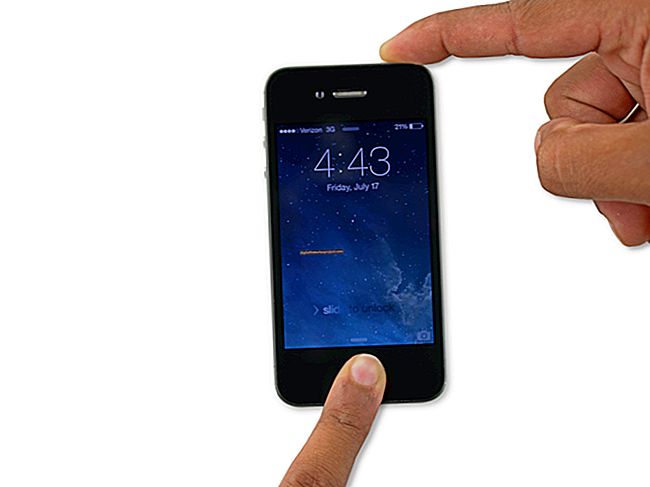Sau khi bạn đã thiết lập tài khoản Tumblr, điều đầu tiên bạn nên làm là chỉnh sửa trang Hồ sơ blog. Cung cấp thông tin về doanh nghiệp của bạn để người đọc blog của bạn có thể kết nối với bạn. Bạn cũng nên thay đổi ảnh cái đầu ẩn danh xuất hiện trong trang tổng quan trên blog của mình. Sử dụng hình ảnh mà bạn muốn chia sẻ với người khác, có thể là hình ảnh của chính bạn hoặc hình ảnh đại diện cho doanh nghiệp của bạn. Làm quen với các tính năng mới của Tumblr và đăng thông tin trên blog của bạn thường xuyên để giữ cho độc giả của bạn quan tâm và cập nhật.
1
Duyệt đến trang web Tumblr và nhấp vào nút “Đăng ký” để tạo tài khoản người dùng. Nhập thông tin người dùng của bạn vào các hộp văn bản thích hợp. Khi bạn hoàn tất, hãy nhấp vào nút “Bắt đầu”.
2
Nhấp vào liên kết gần đầu trang hiển thị tên blog Tumblr của bạn. Nhấp vào nút “Cài đặt blog” để xem các tùy chọn có sẵn để chỉnh sửa blog của bạn. Để cập nhật hoặc thay đổi ảnh hồ sơ của bạn, hãy nhấp vào nút “Duyệt qua” và tìm đường dẫn tệp cho hình ảnh mà bạn muốn sử dụng làm ảnh chân dung của mình. Sau đó cuộn xuống trang “Cài đặt” và nhấp vào nút “Lưu”. Bạn cũng có thể chỉnh sửa tiêu đề blog và địa chỉ URL của mình từ khu vực Cài đặt.
3
Nhấp vào liên kết "Tùy chỉnh" và nhập tên khác cho tiêu đề trong trường Tiêu đề. Nếu bạn muốn thay đổi địa chỉ URL của blog Tumblr của mình, hãy nhập địa chỉ đó vào trường văn bản “Địa chỉ web”.
4
Thay đổi phông chữ trên hồ sơ Tumblr của bạn bằng cách nhấp vào phần “Tùy chỉnh”, “Chủ đề” và “HTML tùy chỉnh”. Để thay đổi kiểu phông chữ trên blog của bạn, hãy nhấn “Ctrl-F” trên bàn phím và nhập từ “Phông chữ”. Cuộn xuống danh sách menu và nhấp vào tên của họ phông chữ mà bạn muốn sử dụng.
5
Thay đổi màu phông chữ trên blog Tumblr của bạn. Nhấn "Ctrl-F" một lần nữa và nhập "Màu" vào hộp văn bản. Thay thế ID màu cũ bằng ID mới. Nhập số thập lục phân đại diện cho một màu trong hộp văn bản. Đảm bảo rằng bạn thêm dấu "#" trước số hex mà bạn nhập.